Git ir sadarbības rīks, kas palīdz daudziem cilvēkiem vienlaikus strādāt pie viena un tā paša projekta. Git ir attālā vai centrālā repozitorija. Tas ir tas, kur visi spiež savas izmaiņas. Izstrādātājs klonē tālvadības momentuzņēmumu Git krātuve. Tas glabā attālās repozitorija lokālu kopiju izstrādātāja datorā. Izstrādātājs veic izmaiņas avota kodā, un pēc tam viņš var nospiest izmaiņas atpakaļ uz tālvadības pulti Git krātuve. Tad repozitorija uzturētājs var pārbaudīt un apvienot kodus. Tas ir kā Git darbojas.
Šajā rakstā es parādīšu, kā instalēt Git vietnē CentOS 7.5 un pamati Git. Sāksim.
Git instalēšana
Git ir pieejams CentOS 7 oficiālajā paku krātuvē.5.
Vispirms atjauniniet yum pakotnes krātuves kešatmiņa ar šādu komandu:
$ sudo yum makecache
The yum paketes krātuves kešatmiņa ir jāatjaunina.
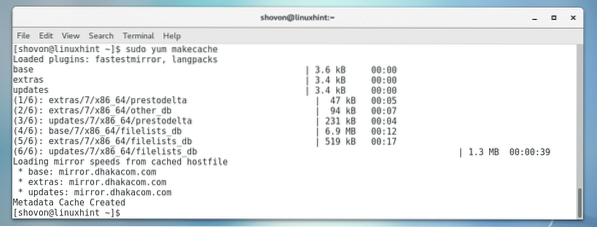
Tagad instalējiet Git ar šādu komandu:
$ sudo yum install git
Nospiediet y un pēc tam nospiediet
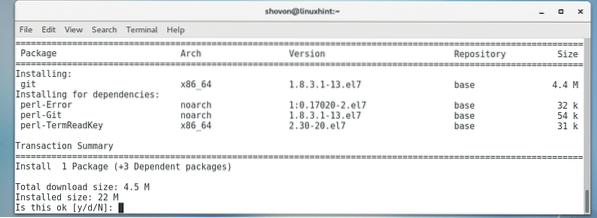
Git jāuzstāda.
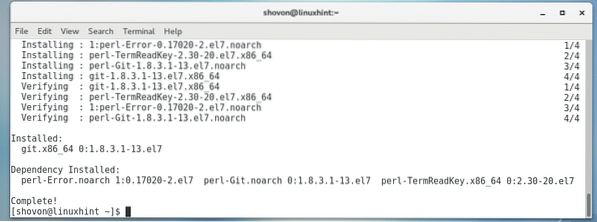
Jūs varat pārbaudīt, vai Git strādā ar šādu komandu:
$ git --versijaKā jūs redzat, Git ir uzstādīts un darbojas pareizi.

Tagad redzēsim, kā to izmantot Git.
Sākotnējā Git konfigurācija
Pirms jūs varat izmantot Git, jums ir jānosaka daži globāli Git mainīgie, piemēram, jūsu vārds, e - pasts utt. Šīs komandas nav jāatkārto katru reizi. Šī ir vienreizēja konfigurācija.
Vispirms iestatiet pilnu vārdu ar šādu komandu:
$ git config - globāls lietotājs.nosauciet “JŪSU VISS VĀRDS”

Krāsu iespējošana Git
Pēc noklusējuma CentOS 7.5, krāsas ir atspējotas Git. Bet krāsas padara Git vieglāk izmantot. Neuztraucieties, jūs varat viegli iespējot krāsas.
Palaidiet šīs komandas, lai iespējotu krāsas Git:
$ git config - globāla krāsa.filiāle auto$ git config - globāla krāsa.diff auto
$ git config - globāla krāsa.statuss auto
$ git config - globāla krāsa.ui auto
Krāsām jābūt iespējotām Git.

Inicializē Git repozitoriju
Lai iegūtu projektu vai direktoriju Git gatavs, vispirms tas ir jāinicializē.
Vispirms dodieties uz projekta direktoriju ar šādu komandu:
$ cd JŪSU / PROJEKTS / DIREKTORA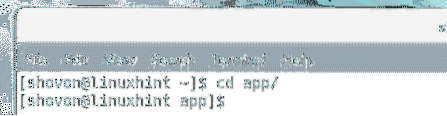
Tagad palaidiet šo komandu, lai inicializētu direktoriju Git:
$ git init
Katalogs ir jāinicializē, kā redzat zemāk redzamajā ekrānuzņēmumā.

Failu izsekošana Git krātuvē
Iekšā Git krātuve, jūs vispirms pasakāt Git kādus failus vai direktorijus sekot izmaiņām. To sauc arī par failu vai direktoriju pievienošanu Git krātuve.
Jūs varat pārbaudīt sava statusa statusu Git repozitorijs ar šādu komandu:
$ git statussKā redzat, man ir viens nesekots fails indekss.php
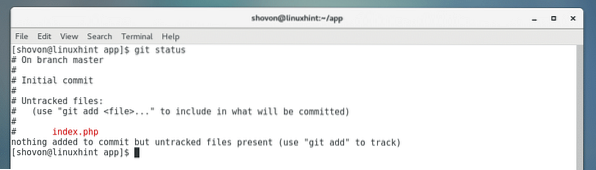
Jūs varat pievienot indekss.php failu uz Git glabātava šādi:
$ git pievienot indeksu.php
Tagad git statuss saka indekss.php ir gatavs apņemties.
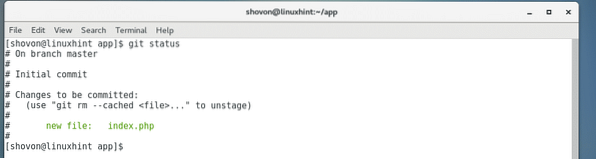
Jūs varat pievienot visus failus un direktorijus jaunizveidotajā Git glabātava šādi:
$ git pievienot -A
Izmaiņu veikšana repozitorijā
Ikreiz, kad veicat izmaiņas failā Git repozitoriju, jums tas jāpievieno savam Git krātuve ar git pievienot komandu, kā es jums iepriekš parādīju. Tad jums jāveic izmaiņas krātuvē šādi:
$ git saistīt -m "ZIŅA, KURĀ APRAKSTA, KO JŪS PĀRMAIŅAT"

Pārbauda visas saistības
Visas veiktās saistības varat pārbaudīt, izmantojot šo komandu:
$ git žurnālsOr
$ git log - tiešsaistē
Kā redzat, ir uzskaitīta mana iepriekšējā saistība.

Git repozitorija klonēšana
Varat arī klonēt esošu Git repozitorijs no GitHub vai BitBucket. Vienkārši paņemiet Git repozitorija URL un palaidiet šādu komandu:
$ git klons YOUR_REPOSITORY_URL
The Git krātuve jāklonē.
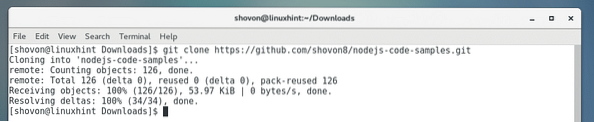
Kā redzams, direktorijā, no kuras palaidāt komandu, jāizveido jauns direktorijs:

Ja dodaties uz direktoriju un pārbaudāt, jums vajadzētu redzēt visas šīs darbības Git repozitorijs:
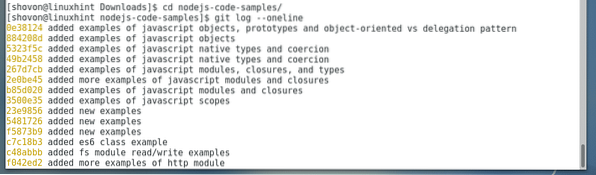
Tā jūs instalējat un izmantojat Git vietnē CentOS 7.5. Paldies, ka izlasījāt šo rakstu.
 Phenquestions
Phenquestions


